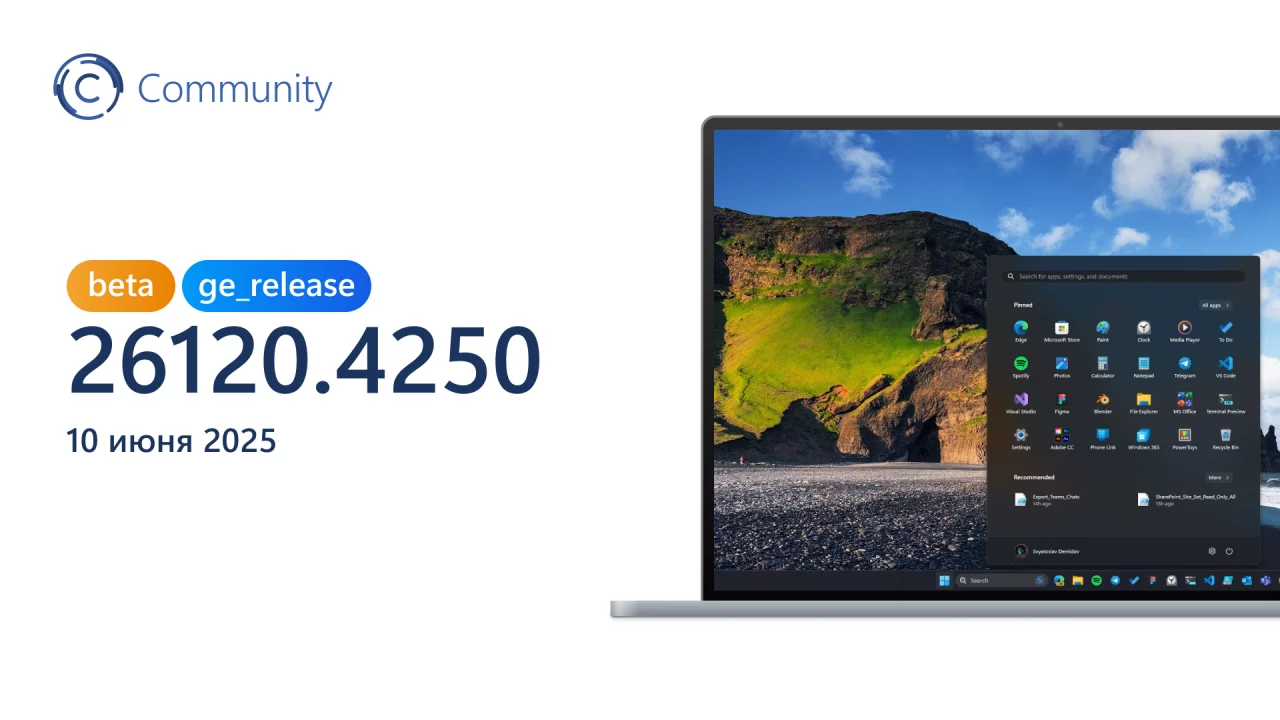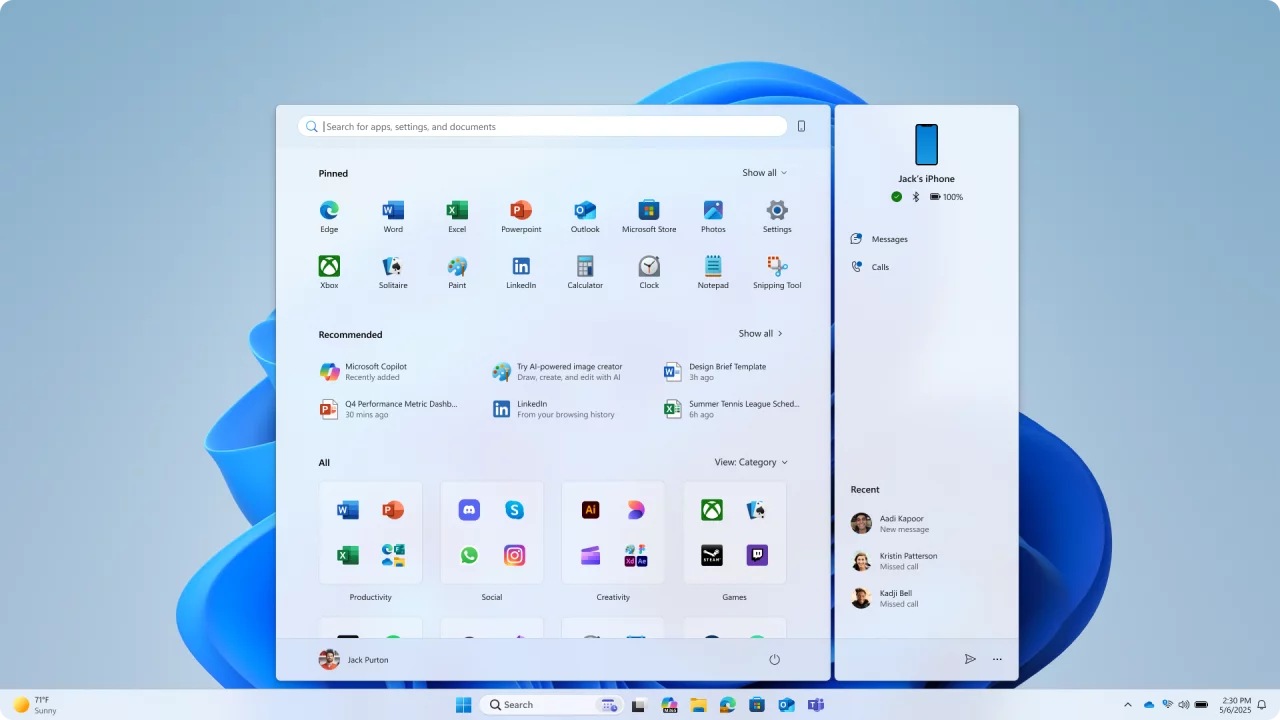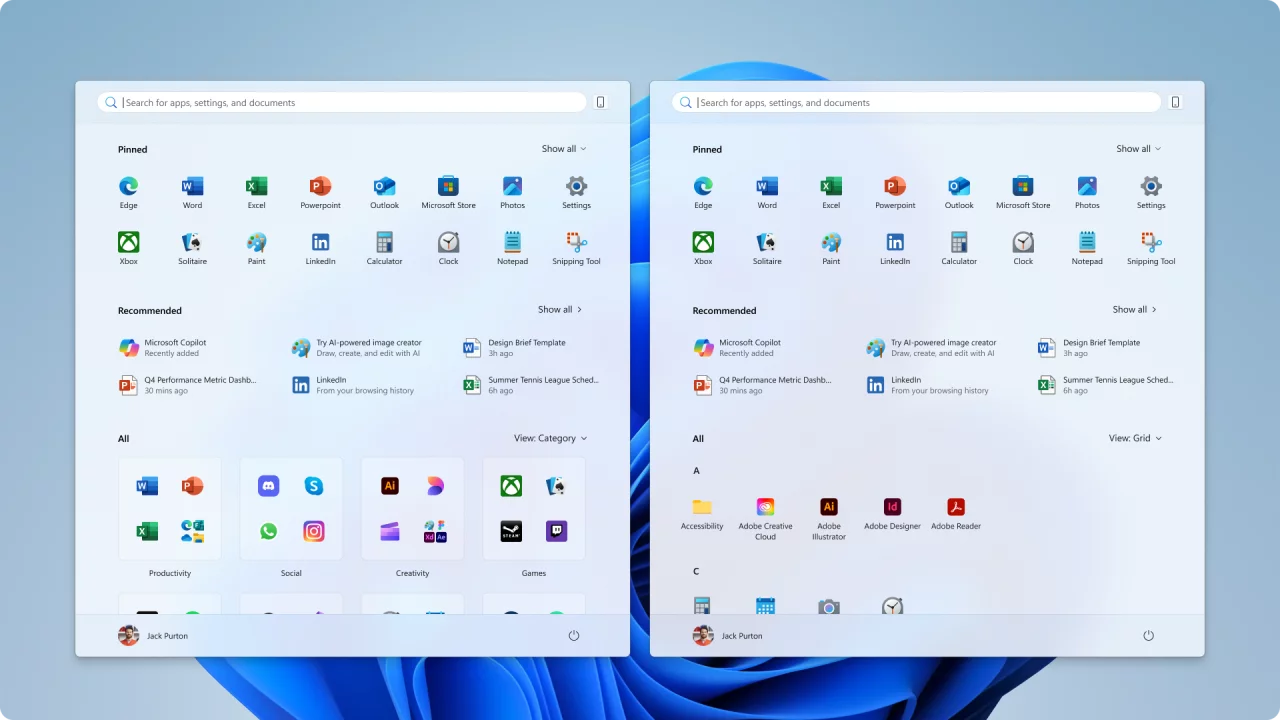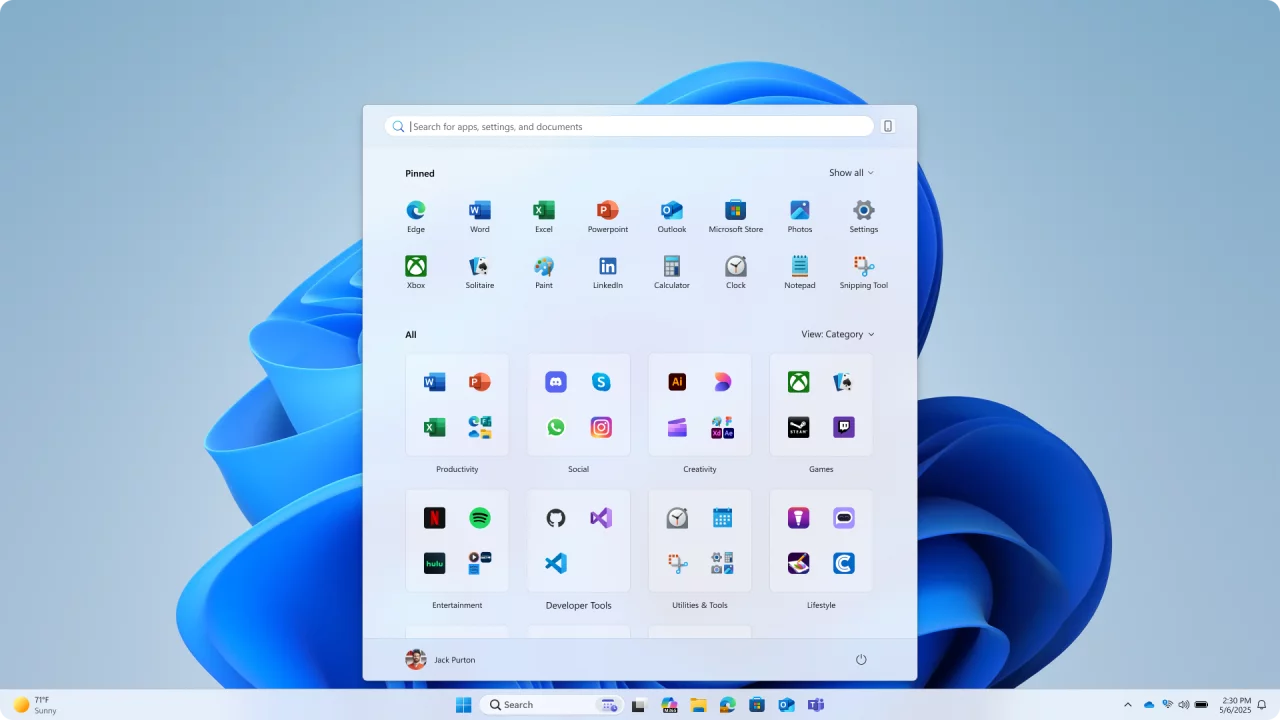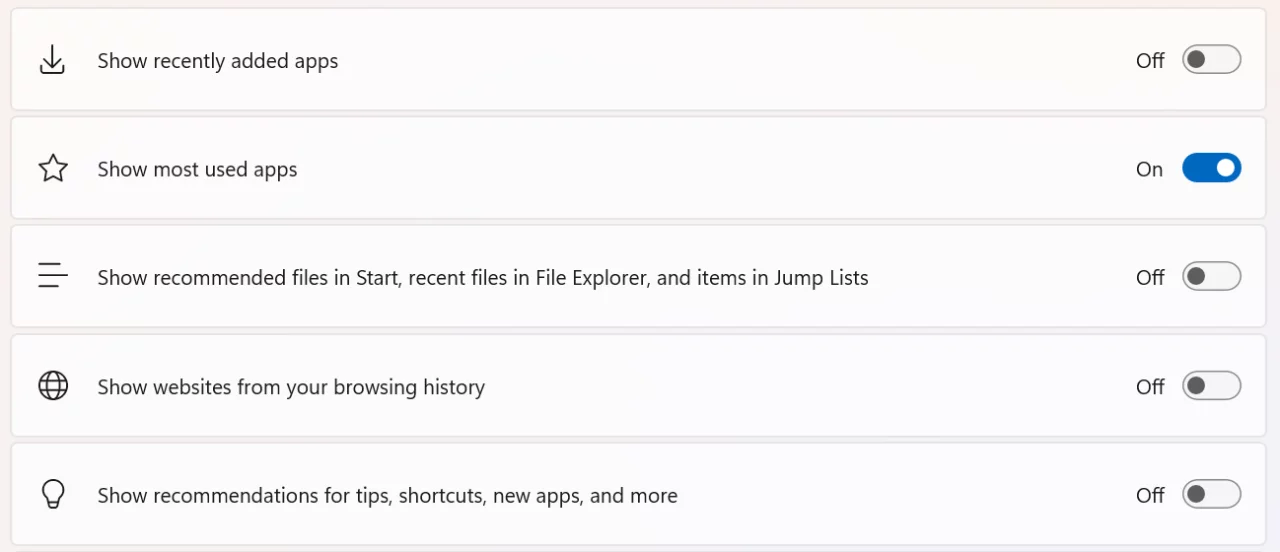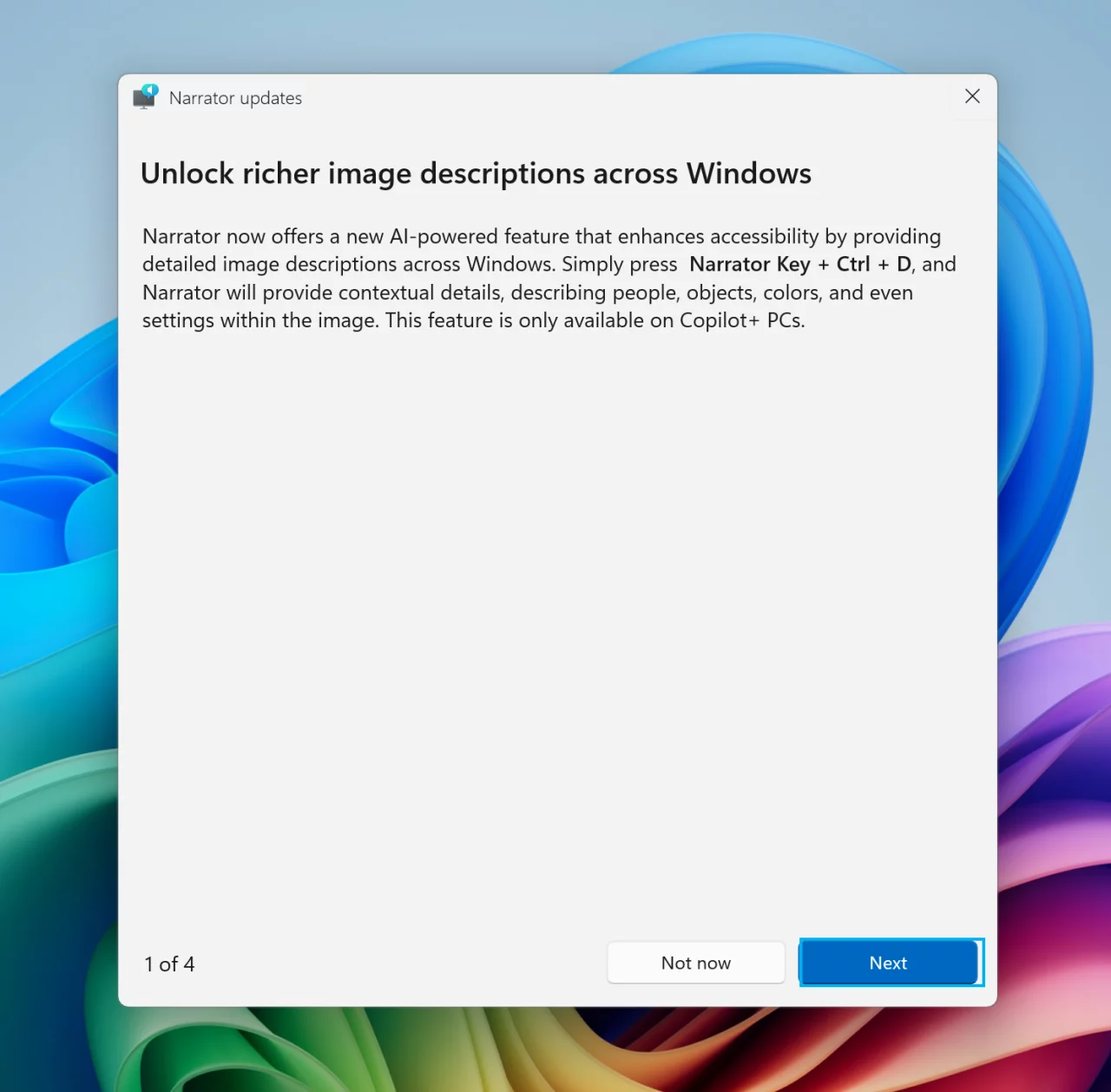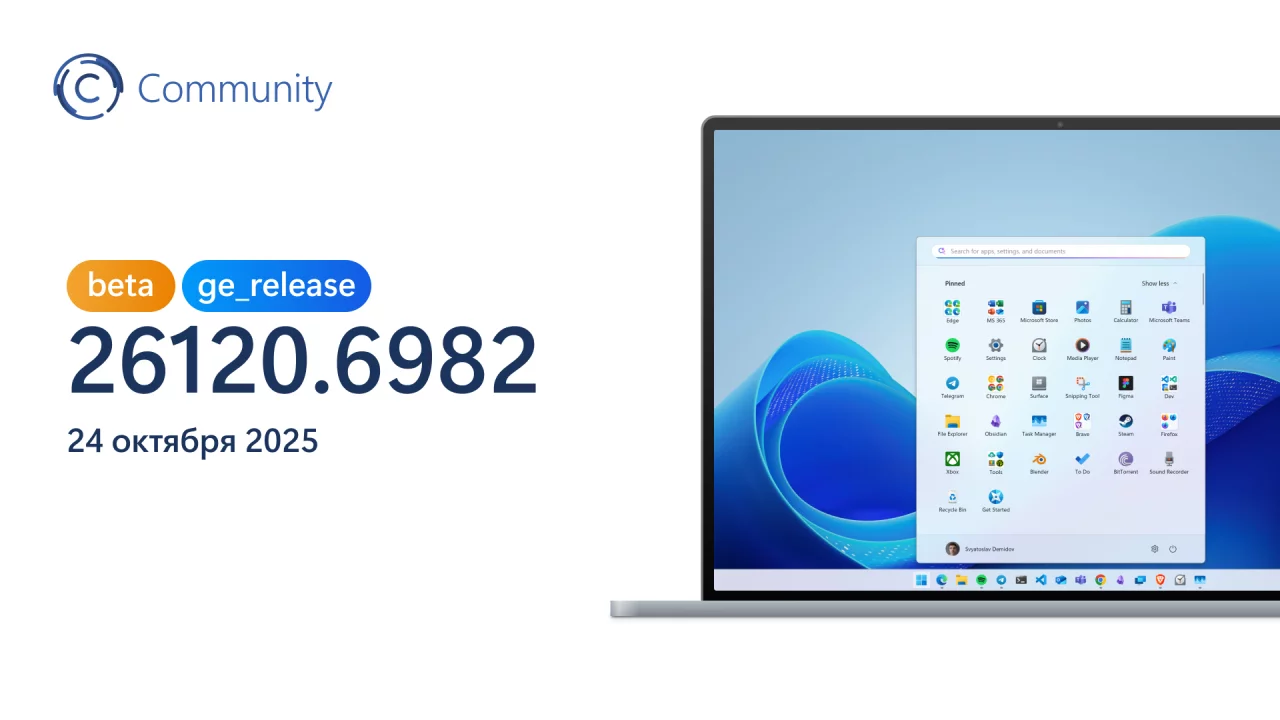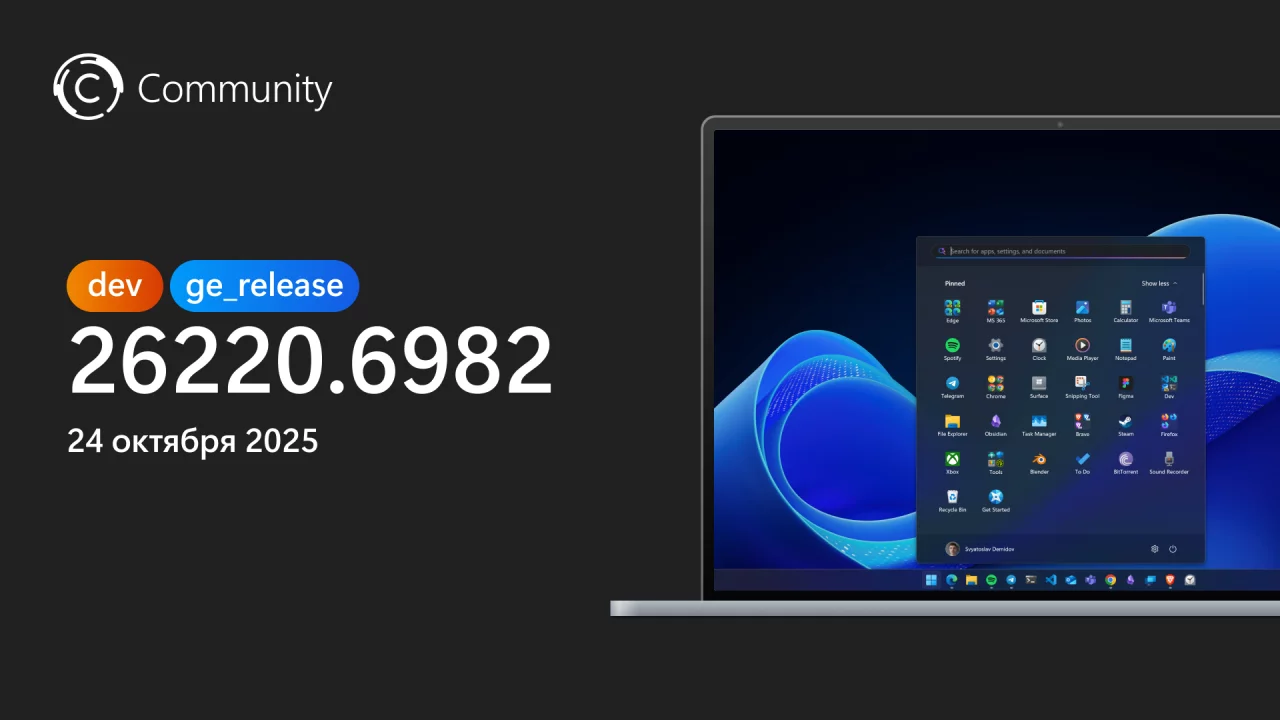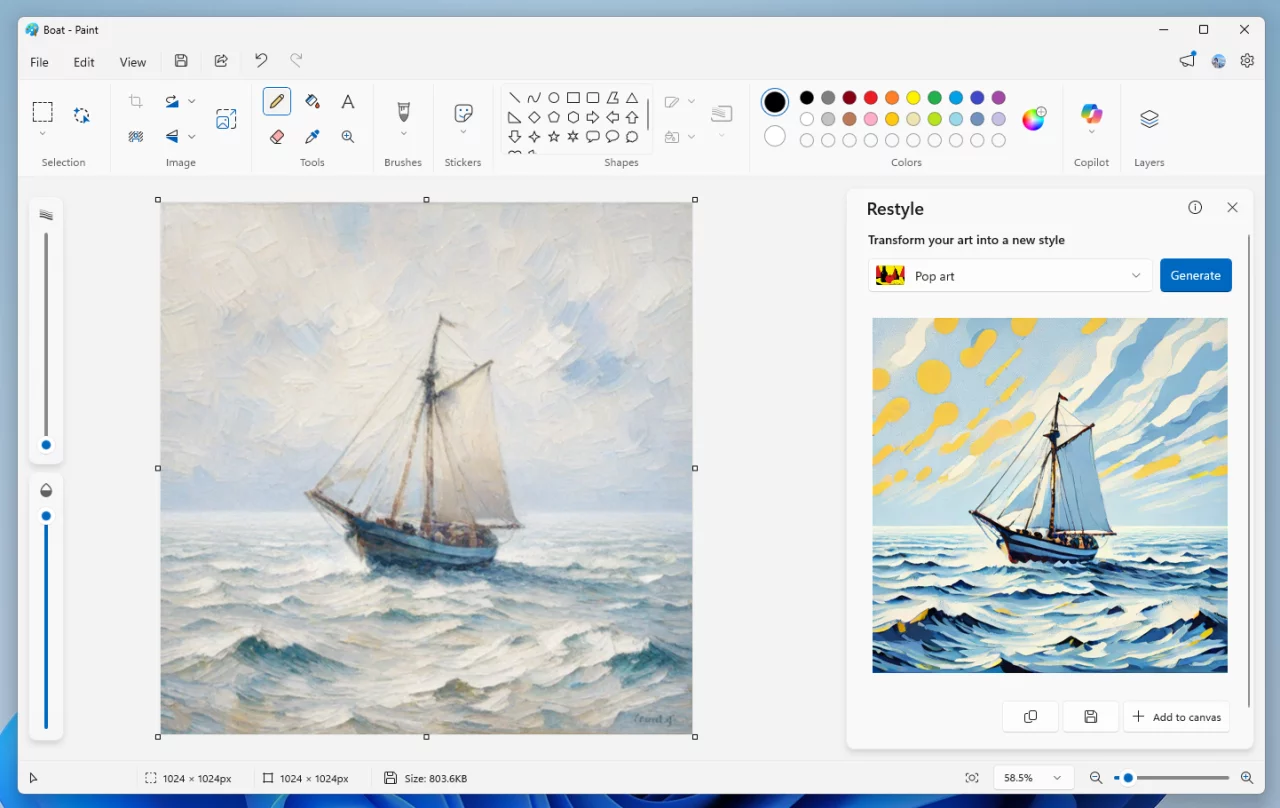Доброе утро, друзья! Microsoft выпустила новую предварительную сборку Windows 11 (версия 24H2) под номером 26120.4250 (KB5060820) для участников программы Windows Insider на канале Beta.
Полный номер сборки: 10.0.26120.4250.ge_release_svc_betaflt_prod1.250528-1602.
Для инсайдеров с включённым переключателем «Получайте последние обновления, как только они будут доступны»
Новшества
Новое меню «Пуск» для Windows 11
Простой запуск приложений с помощью прокручиваемого меню «Пуск»
Microsoft начала тестирование обновлённого меню «Пуск», которое призвано упростить запуск приложений. Раздел «Все приложения» вывели на верхний уровень, так что для доступа к списку установленных приложений теперь не нужно переходить на отдельную страницу. Кроме этого, добавлено два новых варианта отображения приложений: «Категории» и «Сетка».
Вариант «Категории», используемый по умолчанию, автоматически группирует ваши приложения по категориям для быстрого доступа к наиболее часто используемым категориям и приложениям. Например, если вы часто используете Outlook и Solitaire, то вы можете ожидать, что эти приложения поднимутся вверх в соответствующих категориях. Категории создаются, если для неё существует как минимум 3 приложения. В противном случае они будут размещены в категории «Другие».
Вид «Сетка» упорядочен по алфавиту, как и классический список от А-Я, но позволяет удобнее просматривать установленные приложения за счёт более рационального использования горизонтального пространства.
Новое меню «Пуск» будет запоминать последний выбранный вариант отображения списка приложений.
Увеличенное меню «Пуск» с адаптивными разделами
Размер меню «Пуск» будет автоматически адаптироваться под размер вашего экрана, чтобы максимально эффективно использовать доступное пространство. Если у вас устройство с большим дисплеем, то вы увидите увеличенное меню «Пуск», которое будет отображать большее количество приложений и файлов. Пользователи увидят столбцов закрепленных приложений, 6 рекомендаций и 4 столбца категорий в меню «Пуск». На устройствах с маленьким дисплеем будет отображаться 6 столбцов закрепленных приложений, 4 рекомендации и 3 столбца категорий.
Разделы в меню «Пуск» также являются адаптивными и зависят от количества элементов в разделах «Закреплено» и «Рекомендуем». Например, если у вас мало закреплённых приложений, то раздел «Закреплено» сожмётся до одной строки, а остальные разделы поднимутся вверх. Также в «Параметрах» вы можете настроить, чтобы раздел с закреплёнными приложениями был развёрнут по умолчанию.
Если вы не хотите видеть раздел «Рекомендуем» в меню «Пуск», то вы можете отключить следующие опции в разделе «Параметры» → «Персонализация» → «Пуск»:
- Показывать недавно добавленные приложения.
- Показывать рекомендуемые файлы в меню «Пуск»…
- Показывать веб-сайты из вашей истории просмотров.
- Показывать рекомендации с советами…
Интеграция с приложением «Связь с телефоном»
И, наконец, в обновлённом меню «Пуск» добавлена боковая панель «Связь с телефоном», которая выдвигается справа от меню «Пуск». Она обеспечивает быстрый доступ к контенту с подключённого смартфона, когда это необходимо. Если панель не нужна, то вы можете скрыть её нажатием одной кнопки.
Интеграция доступна для подключённых устройств на базе Android и iOS в большинстве регионов. В Европейской экономической зоне (ЕЭЗ) функция появится позднее.
Функция Screen Curtain в «Экранном дикторе»
Функция Screen Curtain предназначена для повышения конфиденциальности и концентрации внимания пользователей, использующих программы чтения с экрана. Она полностью затемняет дисплей, гарантируя, что только сам пользователь слышит то, что находится на экране, тогда как визуальное содержимое остается скрытым от просмотра. Это особенно полезно в общественных местах или при совместном использовании устройств, позволяя пользователям читать и работать с конфиденциальной информацией, не раскрывая её окружающим.
Включение и отключение Screen Curtain:
- Включите «Экранный диктор», используя сочетание Ctrl + Win + Enter.
- Нажмите Caps Lock + Ctrl + C, чтобы включить Screen Curtain.
- Попробуйте использовать «Экранный диктор» с включённой функцией Screen Curtain.
- Нажмите Caps Lock + Ctrl + C, чтобы выключить Screen Curtain.
Изменения и улучшения
- Экран блокировки:
- Дополнительные параметры и персонализация «Виджетов» на экране блокировки вновь доступны для всех инсайдеров на канале Beta. Это изменение появилось в сборке 26120.4161, но затем было временно отключено для исправления ошибок.
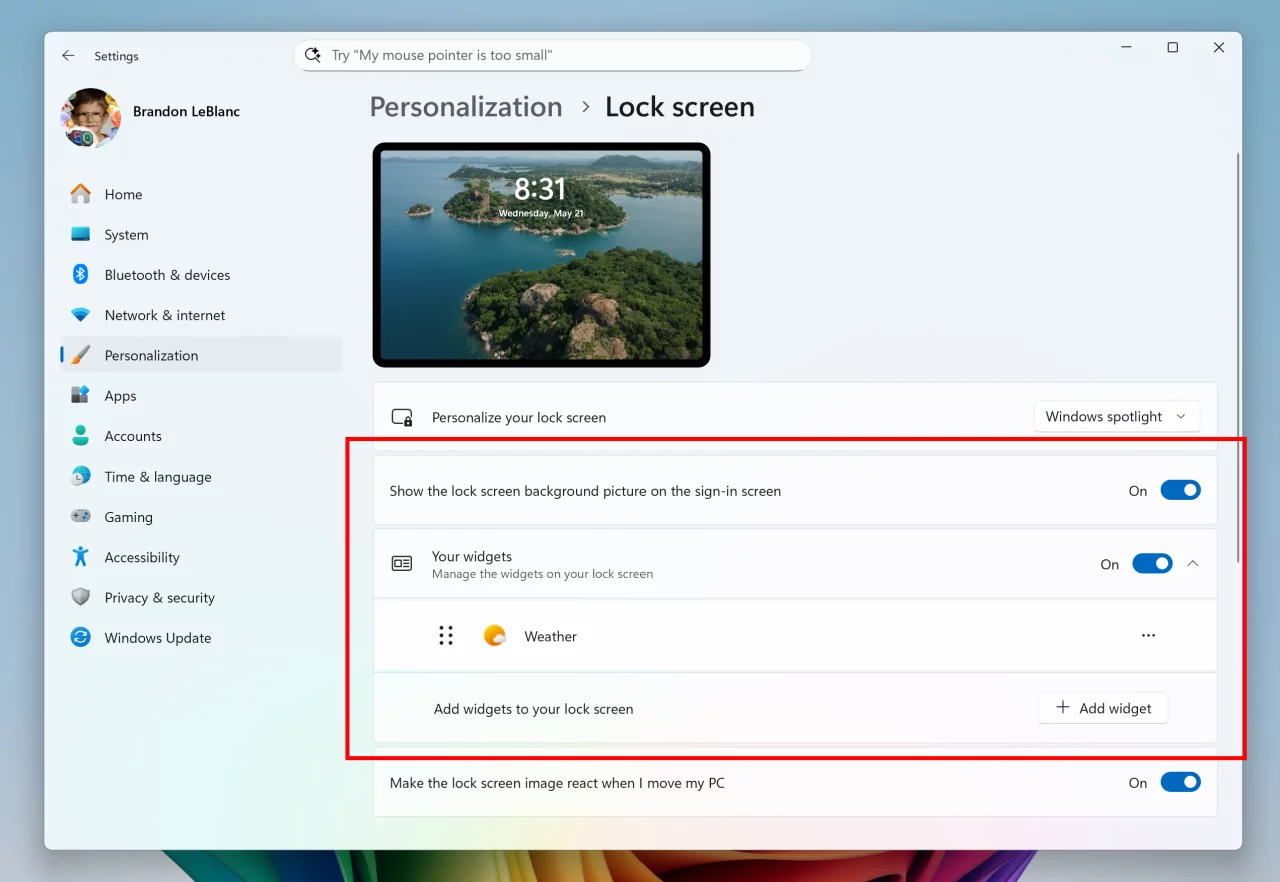
- Дополнительные параметры и персонализация «Виджетов» на экране блокировки вновь доступны для всех инсайдеров на канале Beta. Это изменение появилось в сборке 26120.4161, но затем было временно отключено для исправления ошибок.
- Поиск Windows:
- Microsoft переработала настройки «Поиска Windows», размещённые в разделе «Параметры» → «Конфиденциальность и защита» на страницах «Разрешения, касающиеся поиска» и «Поиск в Windows». Компания начала тестирование изменения, которое объединить эти страницы настроек, чтобы вы могли получить доступ сразу ко всем доступным опциям в одном месте. Кроме этого, страница получила современный дизайн, а сами элементы перечислены в более удобном порядке.
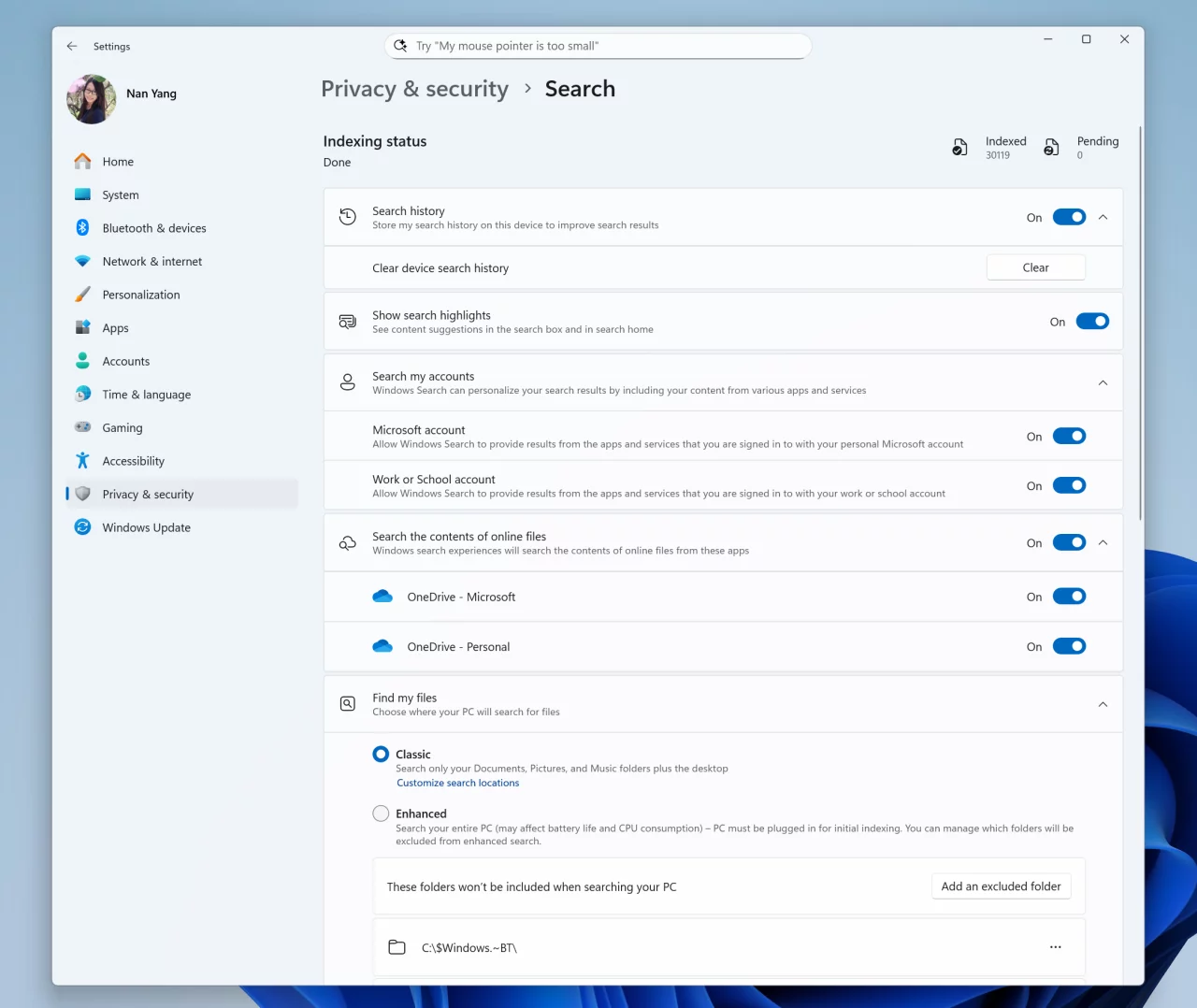
- Microsoft переработала настройки «Поиска Windows», размещённые в разделе «Параметры» → «Конфиденциальность и защита» на страницах «Разрешения, касающиеся поиска» и «Поиск в Windows». Компания начала тестирование изменения, которое объединить эти страницы настроек, чтобы вы могли получить доступ сразу ко всем доступным опциям в одном месте. Кроме этого, страница получила современный дизайн, а сами элементы перечислены в более удобном порядке.
- Экранный диктор:
- Ввод:
- Обновлена раскладка виртуальной клавиатуры для геймпадов. В частности, улучшена навигация с помощью контроллера и обработка фокуса для дочерних клавиш, всплывающих меню, предложений слов, переключения языка, настроек и многого другого.
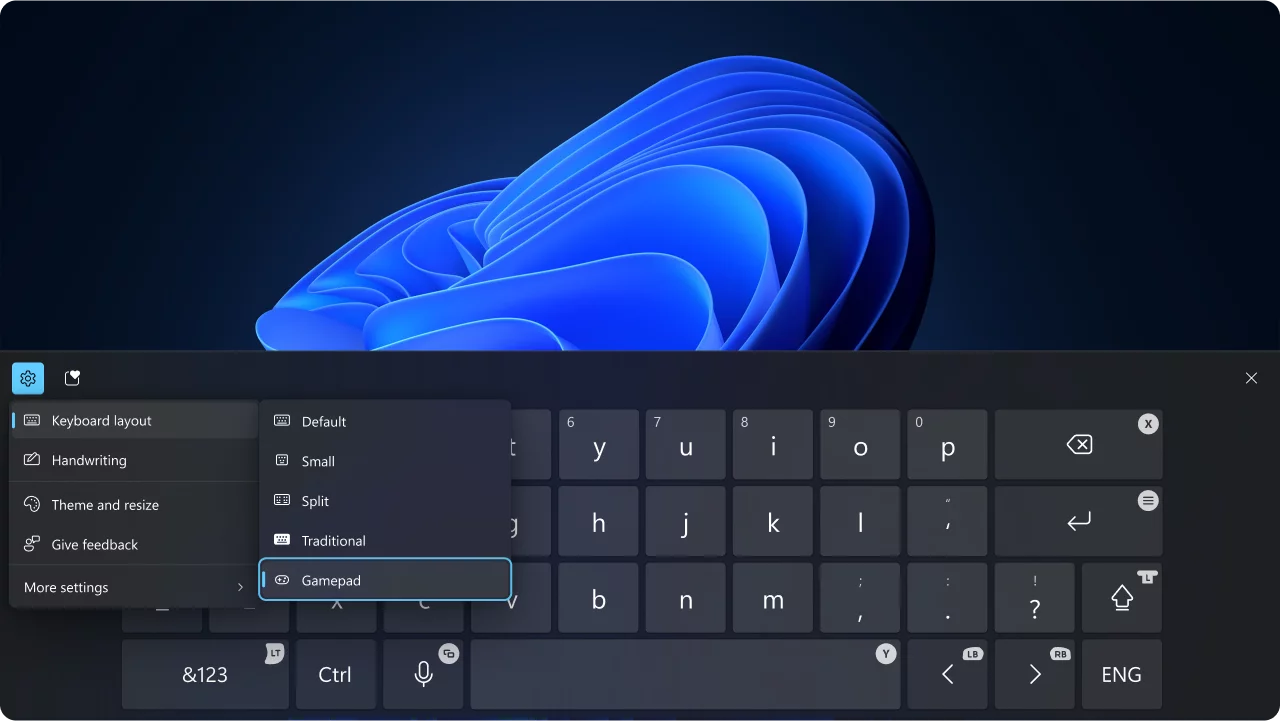
- Microsoft разработала новую клавиатуру для геймпадов, чтобы обеспечить поддержку входа с помощью PIN-кода на экране блокировки. Она включает в себя сочетание кнопок для быстрого ввода PIN-кода, а также полноценную навигацию с помощью контроллера для тех пользователей, которые предпочитают обходиться без сочетаний кнопок.
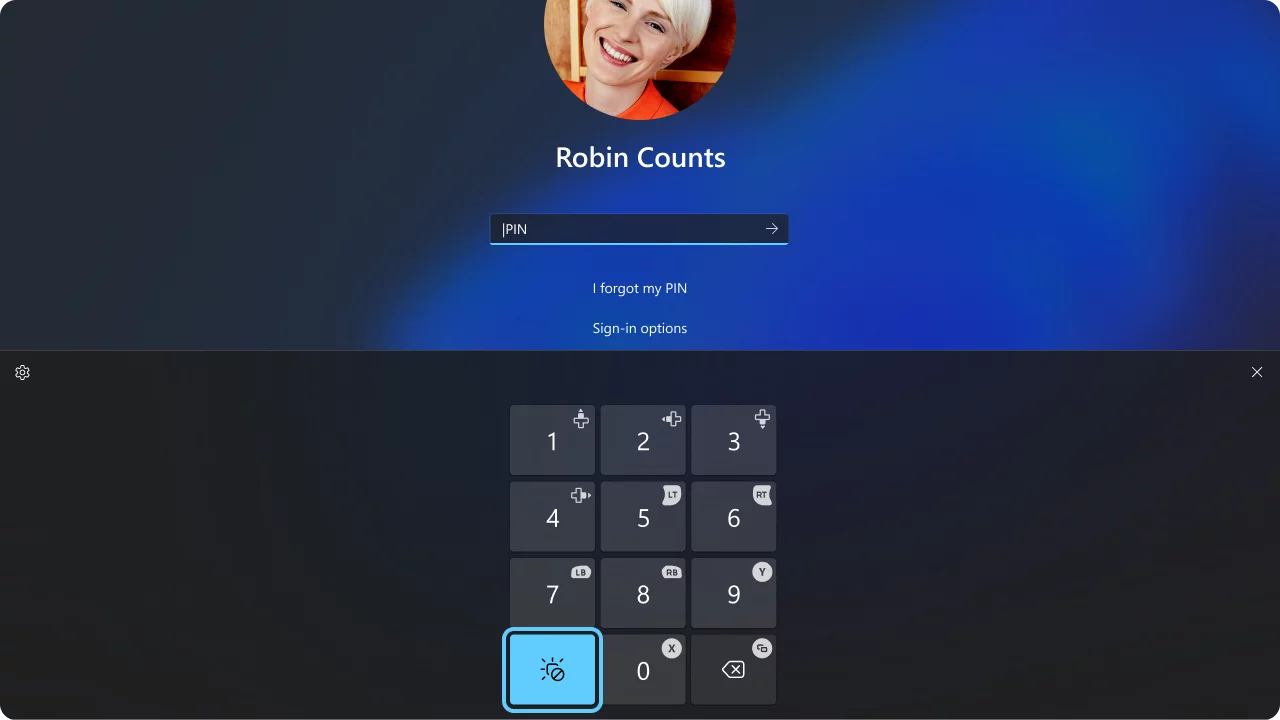
- Обновлена раскладка виртуальной клавиатуры для геймпадов. В частности, улучшена навигация с помощью контроллера и обработка фокуса для дочерних клавиш, всплывающих меню, предложений слов, переключения языка, настроек и многого другого.
Исправления
- Общие:
- В этой сборке исправлена проблема, из-за которой у некоторых инсайдеров не работал ввод текста в окне «Поиска», в окнах предложений слов Chinese Pinyin IME, истории буфера обмена и панели смайликов.
- Recall (Preview):
- Исправлена проблема, из-за которой у некоторых инсайдеров происходил сбой в работе Recall в предыдущих сборках.
- Панель задач:
- Исправлена проблема, из-за которой в некоторых случаях значки на панели задач могли отображаться маленькими, даже если для параметра «Использовать маленькие кнопки панели задач» установлено значение «Никогда».
- Проводник:
- Исправлена проблема, из-за которой возврат к результатам поиска в «Проводнике» из функции Recall приводило к открытию «Проводника», но без вывода поискового запроса.
- Окна:
- Исправлена проблема, из-за которой переключение с помощью ALT + Tab из игры в полноэкранном режиме могло приводить к зависанию других окон.
- Вход в систему и блокировка:
- Исправлена проблема, из-за которой у некоторых инсайдеров происходил сбой в работе «Экрана блокировки».
- Графика:
- Исправлена проблема, из-за которой некоторые дисплеи неожиданно начинали отображать зелёным цвет в предыдущих сборках.
- Параметры:
- Исправлена проблема, из-за которой окно приложения «Параметры» могло зависнуть и перестать отвечать на ввод или изменение размера до тех пор, пока окно не будет закрыто и открыто повторно.
- Исправлена проблема в разделе «Система» → «Дисплей», из-за которой, если для UAC выбран вариант «Всегда уведомлять», при попытке нажать на кнопку «Калибровка цветом дисплея» и последующей отмене операции происходил сбой в работе приложения «Параметры».
- Исправлена проблема в разделе «Система» → «Дисплей», из-за которой для параметра «Яркость» мог отображаться шеврон (стрелка вправо), даже если отсутствуют дополнительные настройки.
- Исправлена проблема, из-за которой изменение указателя мыши в разделе «Специальные возможности» → «Указатель мыши и сенсорный ввод» могло приводить к сбою в работе приложения «Параметры».
Для всех пользователей
Исправления
- Графика:
- Исправлена проблема, из-за которой при подключении к ПК к некоторым старым дисплеями Dolby Vision могло наблюдаться сильное искажение цветов.
Известные проблемы
- Общие:
- После сброса настроек системы в разделе «Параметры» → «Система» → «Восстановление» номер сборки может измениться на 26100 вместо 26120. Это не повлияет на получение будущих обновлений на канале Dev, в которых проблема будет устранена.
- [Новая] У некоторых инсайдеров установка этой сборки может завершиться ошибкой и последующим окатом до предыдущей сборки с ошибкой 0×80070005 в «Центре обновления Windows». Проблема будет исправлена в следующей сборке.
- Меню «Пуск»:
Ниже перечислены известные проблемы, касающиеся нового меню «Пуск».- [Новая] Навигация с помощью сенсорного экрана может работать некорректно. Например, сейчас не поддерживается свайп снизу вверх.
- [Новая] Возможности перетаскивания элементов ограничены при перемещении из раздела «Все приложения» в раздел «Закрепленные».
- [Новая] В некоторых случаях в папках в меню «Пуск» могут появляться дублирующиеся элементы.
- Контроллеры Xbox:
- Некоторые инсайдеры столкнуться с проблемой, из-за которой использование контроллера Xbox через Bluetooth приводит к возникновению GSOD. Чтобы решить проблему, откройте «Диспетчер устройств», выберите «Вид» → «Устройства по драйверу». Найдите в списке драйвер с именем «oemXXX.inf (XboxGameControllerDriver.inf)», где «XXX» — это порядковый номер устройства на вашем компьютере. Нажмите по нему правой кнопкой мыши и выберите «Удалить».
- Click to Do:
- Инсайдеры, использующие устройства ПК Copilot+ с процессорами AMD и Intel, могут столкнуться с длительным временем ожидания при первой попытке выполнения интеллектуальных действий с текстом в функции Click to Do после установки новой сборки или обновления модели.
- Улучшенный поиск:
- [Напоминание] Для улучшения работы поиска в Windows на устройствах ПК Copilot+ рекомендуется подключить компьютер к источнику питания для завершения первоначального индексирования. Вы можете проверить состояние индексирования поиска в разделе «Параметры» → «Конфиденциальность и безопасность» → «Поиск Windows».
- ИИ-действия в «Проводнике»:
- Режим сканирования «Экранного диктора» может работать некорректно в окне результатов ИИ-действия создания сводной информации документа для файлов Microsoft 365 при чтении маркированных списков. В качестве обходного пути вы можете использовать клавиши Caps Lock + <стрелка вправо> для навигации.
- Виджеты:
- Поскольку поддержка закрепления виджетов в новом интерфейсе панели не реализована, попытка закрепления будет возвращать вас к предыдущей реализации панели «Виджетов».
Желаем вам удачного обновления!